在 Windows 10 中禁用或啟用設置和控制面板
設置應用程序和控制面板可幫助用戶更改許多功能,例如計算機用戶帳戶、外觀、網絡和安全、硬件安裝和聲音以及已安裝的程序。用戶可能不希望任何人對他們的計算機有太多控制權。因此,請按照以下方法快速禁用對“設置”和“控制面板”的訪問。
目錄
使用註冊表禁用設置和控制面板
Step 1: Type 註冊表編輯器 在裡面 開始尋找 框並按下 進 啟動鍵 Registry Editor. Click Yes 當。。。的時候 用戶賬戶確認 窗口彈出。
第二步:移動到以下路徑:
HKEY_CURRENT_USER\Software\Microsoft\Windows\CurrentVersion\Policies\Explorer
If the 探險家 鍵不存在,右鍵單擊 政策 鍵,點擊 新的, 點擊 鑰匙 創建一個新密鑰,然後將其命名為 探險家.
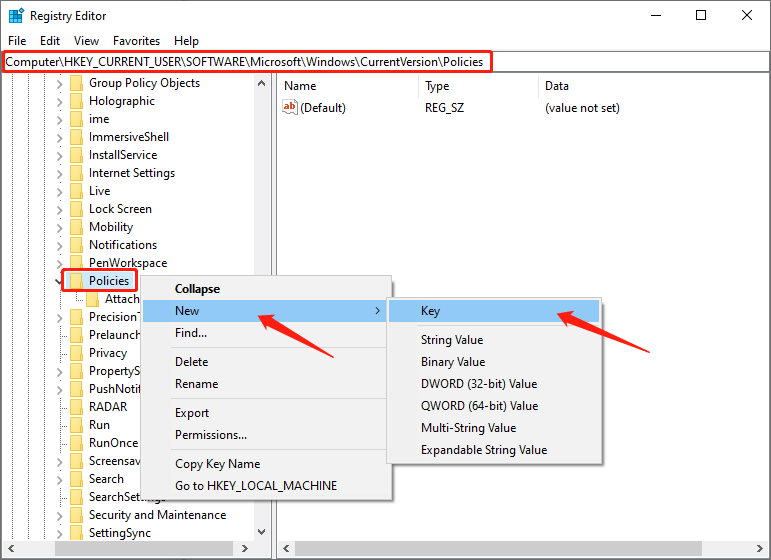
Step 3: Click the 探險家 鍵並右鍵單擊右側窗格中的空白處。點擊 New and select DWORD(32 位)值.然後將新創建的值命名為 無控制面板.
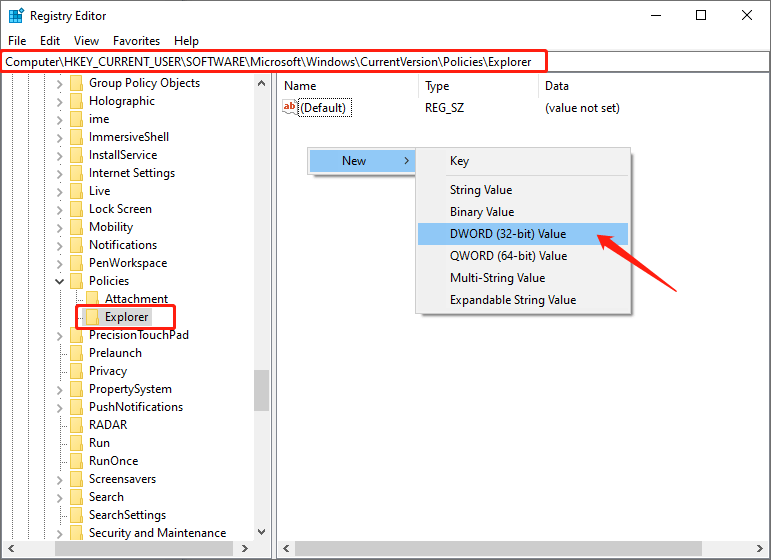
第四步:雙擊 無控制面板 值並改變它的 Value data 從 0 到 1.
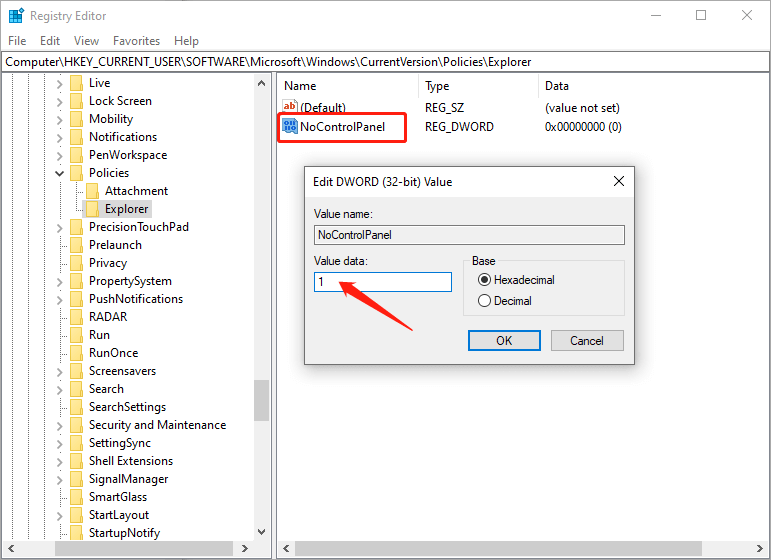
第五步:點擊 行 按鈕應用您所做的更改。之後,您可以成功禁用控制面板和設置應用程序。
如果你想 使能夠 再次設置應用程序和控制面板,更改 價值數據 的 無控制面板 to 0.
使用組策略禁用設置和控制面板
Step 1: Type Gpedit.msc 在裡面 開始尋找 框並按下 進 啟動鍵 組策略.
第二步:移動到以下路徑:
用戶配置 > 管理模板 > 控制面板
第 3 步:找到“禁止訪問控制面板和 PC 設置”條目,然後雙擊該條目。
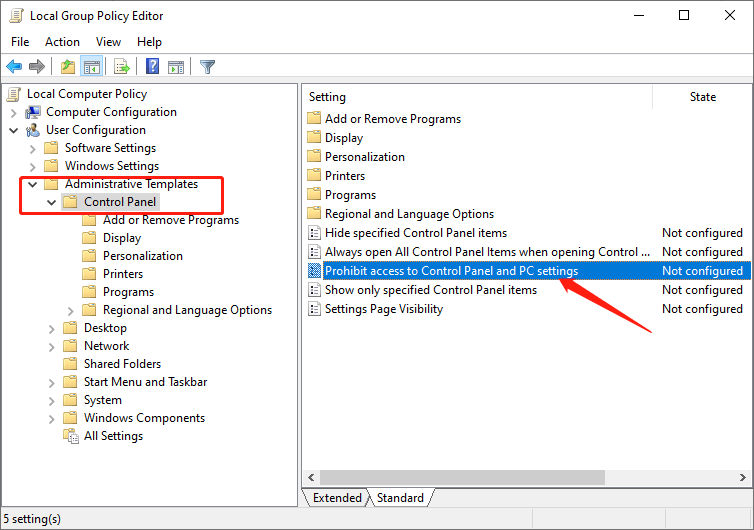
第 4 步:當“禁止訪問控制面板和 PC 設置”窗口出現,選擇“使能夠” 選項並單擊 Apply to 禁用 設置和控制面板。
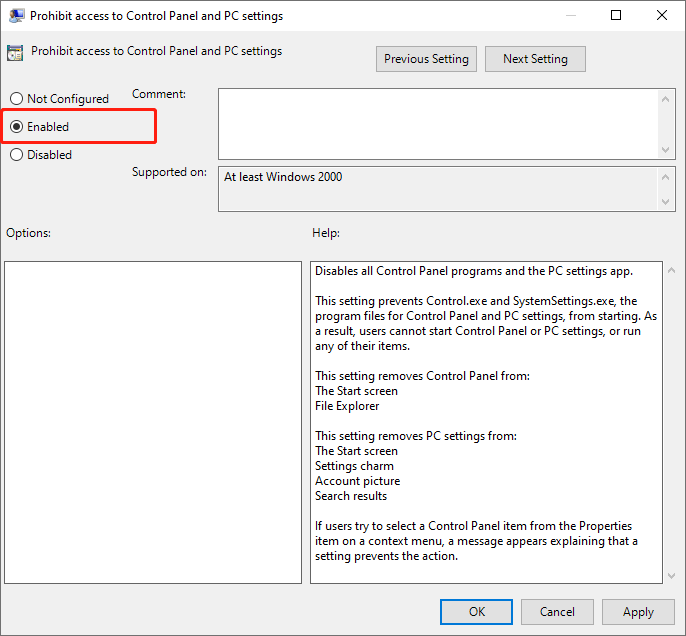
如果你想 使能夠 再次設置,選擇 Disable 選項中的“禁止訪問控制面板和 PC 設置“ 窗戶。
Bottom Line!
上面提到的方法應該可以幫助您根據您的要求禁用和啟用設置應用程序和控制面板,以確保防止誤用和系統使用的安全性。
下一篇
3 Methods To Reset The Settings App In Windows 10 摘要:設置應用程序和控制面板允許用戶在 Windows 10 中更改不同的設置。但是,您可能不會...
關於 Bitwar 數據恢復
3 Steps to get back 500+ kinds of deleted, formatted or lost documents, photos, videos, audios, archive files from various data loss scenarios.
閱讀更多
